Automatice su marketing por correo electrónico con formularios ActiveCampaign en WordPress
Publicado: 2022-06-30Ya sea que esté ejecutando un negocio en línea pequeño o grande en el mercado, el correo electrónico, la automatización de marketing por correo electrónico, la automatización de ventas y CRM son los sectores más necesarios para su negocio. Según ClickZ, el 73% de los millennials prefieren realizar sus comunicaciones comerciales por correo electrónico. Pero la mayoría de las personas todavía están preocupadas por hacer crecer su lista de correo electrónico. Sin embargo, ¡no tienes que preocuparte en absoluto!
Este artículo describirá cómo crear formularios ActiveCampaign con Fluent Forms en WordPress para impulsar su lista de correo electrónico y automatizar su marketing por correo electrónico sin esfuerzo. Primero, tengamos una idea sobre ActiveCampaign.
Fluent Forms es el creador de formularios más amigable para principiantes. ¡Descárguelo ahora y comience a crear hermosas formas GRATIS!
¿Qué es ActiveCampaign?
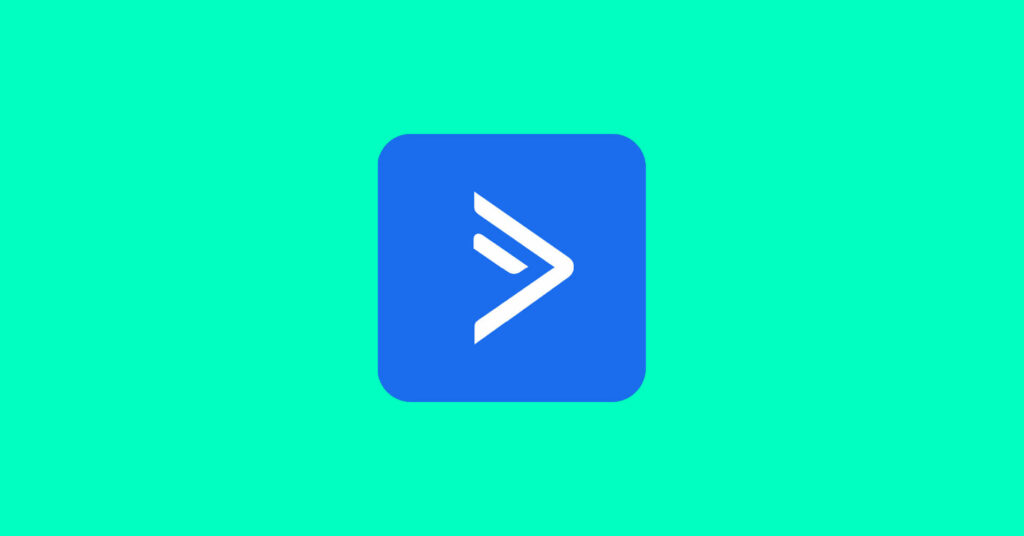
ActiveCampaign es un software integrado de automatización de marketing para plataformas de correo electrónico, ventas y CRM. Ayuda a sus usuarios a realizar una potente automatización, marketing por correo electrónico y gestión de relaciones con los clientes.
¿Por qué utilizar los formularios de ActiveCampaign?
Recientemente, ActiveCampaign se considera la herramienta de automatización más poderosa, lo que le permite configurar campañas activadas virtuales, automatización, segmentación, correos electrónicos dinámicos, seguimiento de ventas, etc. Ahora puede enviar correos electrónicos de ventas uno a uno a través de su bandeja de entrada con ActiveCampaign. ¿Y lo que es más? Echa un vistazo a continuación.
- Fácil de segmentar a tus suscriptores
- Un paquete completo para la automatización de marketing por correo electrónico y la plataforma CRM
- Excelente interfaz de usuario
- Integración de Zapier para personalizar de forma más asombrosa
- Rentable
Ahora que conocemos la herramienta, veamos cómo diseñar la automatización de marketing por correo electrónico con formularios ActiveCampaign en WordPress. Para este tutorial, usaremos Fluent Forms para conectar el software de automatización. ¿Por qué? ¡Echemos un vistazo a eso también!
Formas fluidas
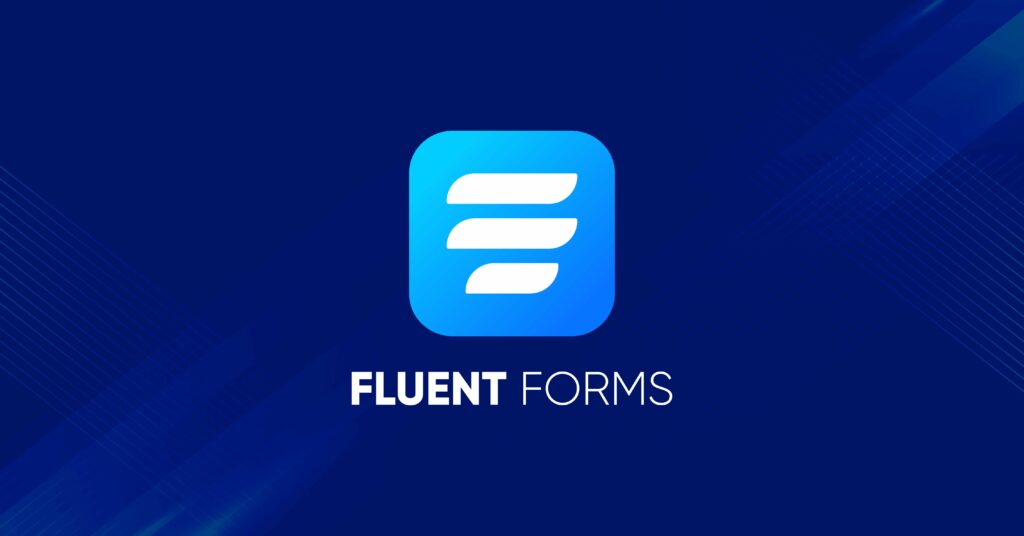
Fluent Forms es el complemento más poderoso en el mundo de WordPress. A pesar de ser una herramienta sólida, también es un generador de formularios liviano que puede adaptarse a cualquier sitio web sin problemas. La función de arrastrar y soltar y el elegante editor de formularios hicieron que el complemento fuera muy popular entre sus usuarios.
Además, Fluent Forms proporciona más de 55 campos de entrada, más de 40 integraciones de terceros, más de 70 plantillas prediseñadas y más funciones avanzadas, que incluyen formularios de conversación, formularios de prueba, opciones de pago y más.
Por ejemplo, el complemento cubre radio, casilla de verificación, selección múltiple, RGPD, carga de archivos e imágenes, puntaje de promotor neto, control deslizante de rango, paso de formulario, botón de envío personalizado, puntaje de prueba y más. Además, la opción de estilo global, el complemento de firma y el módulo PDF de Fluent Forms son muy populares entre su comunidad. Entonces, ¿por qué no integrar la herramienta con los formularios de ActiveCampaign en WordPress? Saltemos directamente al tutorial.
Conecte ActiveCampaign con Fluent Forms
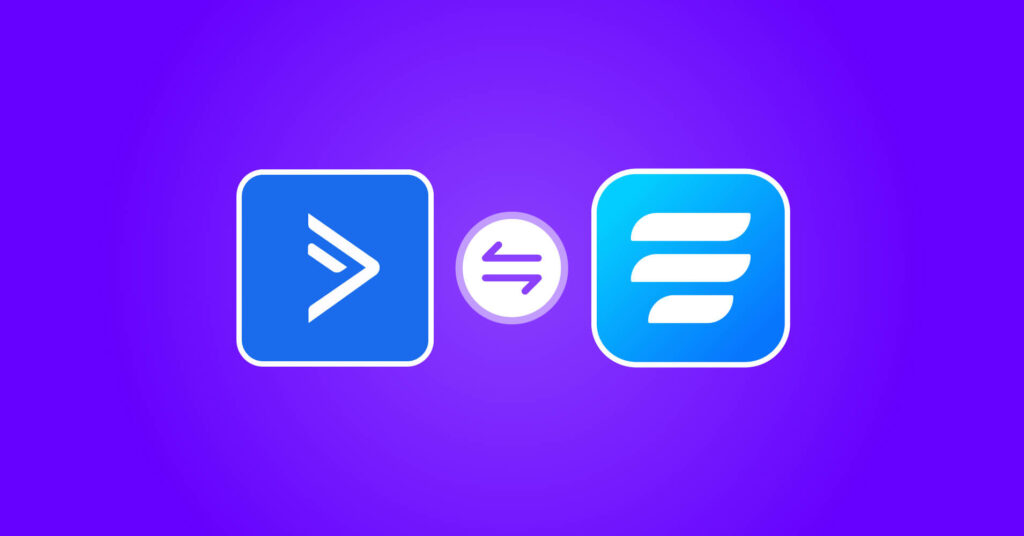
Puede configurar formularios de ActiveCampaign con Fluent Forms en cinco pasos. Veamos cuáles son.
- Activar el módulo ActiveCampaign
- Obtenga la URL de la API de ActiveCampaign y la clave de la API
- Crear un formulario con Fluent Forms
- Configurar la fuente de integración
- Automatice su campaña de correo electrónico con ActiveCampaign
Ahora, analicemos los pasos en detalle.
Paso 1: active el módulo ActiveCampaign
Vaya a la opción Módulos de integración de la sección profesional de Fluent Forms en su panel de WordPress. Busque el módulo ActiveCampaign y actívelo.
Paso 2: obtenga la URL de la clave API de ActiveCampaign y la clave API
Ahora pase a la opción Configuración global de Fluent Forms Pro nuevamente. Luego seleccione la opción ActiveCampagin de la barra lateral izquierda. Aquí, se le pedirá la URL de API y la clave de API de ActiveCampaigns.

Si no tiene una cuenta de ActiveCampaign, cree una aquí. Luego inicie sesión en su perfil de ActiveCampaign, vaya a la opción de configuración y seleccione la opción Desarrollador . Aquí obtendrá la URL de API y una clave de API. Cópialos.
Ahora, vuelva a su panel de control de Fluent Forms, pegue las claves donde dejó el formulario y haga clic en el botón Guardar configuración .
Paso 3: Cree un formulario con Fluent Forms
Después de obtener las API, cree un formulario con Fluent Forms. Por ejemplo, estamos creando un formulario de suscripción para nuestros usuarios profesionales para ofrecerles una oferta especial sobre las próximas ventas. Por lo tanto, estamos agregando un nombre, correo electrónico y un campo de entrada de texto para recopilar las diferentes ID de nuestros usuarios para identificar a los usuarios profesionales.
Puede usar la función de modelador global de la sección de vista previa y diseño para personalizar su formulario de manera más hermosa.
Paso 4: Configure la fuente de integración
Ahora vaya a la sección Configuración e integraciones de ese formulario. A partir de ahí, pase a la sección Integraciones de marketing y CRM . Luego haga clic en el botón Agregar nueva integración en la esquina superior derecha de la página y elija la opción ActiveCampaign de la lista desplegable.
Después de eso, se le pedirá que asigne un nombre a su fuente, seleccione su lista del panel de control de ActiveCampaign y asigne sus campos a las filas correspondientes. Le mostraremos cómo crear la lista de campañas de ActiveCampaign en el siguiente paso. Aquí, también puede configurar una opción de suscripción doble y lógica condicional si lo desea. Cuando haya terminado con todas las configuraciones, haga clic en el botón Crear fuente de ActiveCampaign en la esquina inferior derecha.
Paso 5: automatice su campaña de correo electrónico con ActiveCampaign
Inicie sesión en su cuenta de ActiveCampaign y vaya a la opción Campañas en la barra lateral izquierda. Luego haz clic en el botón Crea tu primera campaña .
A continuación, elija una plantilla de campaña, asígnele un nombre y toque el botón Siguiente en la esquina superior derecha.
Ahora se le pedirá que seleccione una lista de correos electrónicos a partir de los cuales se realizará la campaña. Estamos seleccionando la Lista maestra de contactos como la elegimos en la configuración de Fluent Forms también.
Queremos mencionar que ActiveCampaign crea esta lista por defecto. Puede crear otra lista desde el panel de control de ActiveCampaign si lo desea. Para hacerlo, vaya a la opción Lista del panel de configuración y haga una lista aquí. No olvide conectar la misma lista en el tablero de Fluent Forms.
Después de eso, seleccione un tipo de plantilla. Vamos por el diseñador clásico.
Ahora diseñe los diseños de su campaña como quiera que sean.
Cuando haya terminado con toda la personalización, pase a la siguiente opción, que es resumir sus correos electrónicos.
Después de esta parte, puede comenzar su campaña desde ahora o guardarla para más adelante. Eso es todo. También puede realizar automatizaciones, tratos, informes de sitios y conversaciones con la herramienta. Simplemente seleccione cualquiera de la lista y continúe.
¡Divertido juego! ¿no es así? Háganos saber cómo este artículo lo ayudó a hacer su campaña o automatización.
Para concluir
Ahora tiene la idea de hacer crecer su lista de correo electrónico con Fluent Forms y comenzar sus campañas de correo electrónico con la plantilla de formularios ActiveCampaign en WordPress.
No olvide unirse a nuestra comunidad de Facebook y síganos en Twitter, Instagram y Youtube para obtener más tutoriales como este.
